
Firefox 74 má oficiální doplněk Kontejner Facebook, který udržuje sociální mediální juggernaut ve sledování vaší aktivity procházení po webu. Dokáže mimo domov automaticky zablokovat kterýkoli ze sledovačů Facebooku Facebook na zvyšte své soukromí online .
Jak funguje Facebookový kontejner Firefoxu
Kontejner na Facebooku funguje tak, že izoluje vaši aktivitu na Facebooku na zcela samostatnou instanci vašeho prohlížeče, kterou Firefox nazývá kontejnerem. Když nainstalujete Facebook Container, rozšíření Firefoxu vymaže vaše cookies na Facebooku, odhlásí vás z webu a zavře všechny otevřené záložky na Facebooku. Toto je bezplatné rozšíření prohlížeče vytvořené samotnou Mozillou.
Po aktivaci můžete jako obvykle přejít na Facebook. Když tak učiníte, uvidíte pod jakoukoli kartou Firefoxu modrou čáru. To znamená, že kontejner je aktivní. V tomto kontejneru je povoleno vše, co souvisí s Facebookem. Všechno související s Facebookem mimo tento kontejner je blokováno. Jakékoli odkazy mimo Facebook, na které kliknete v kontejneru, se otevřou na normální kartě prohlížeče Firefox, mimo kontejner Facebook.
Jakýkoli web, který vyžaduje přihlašovací jméno pro Facebook nebo jinak přistupuje k jeho obsahu, nebude fungovat správně, pokud vůbec. Jedná se o přesný účel doplňku: zabránit tomu, aby vás jakákoli aktivita související s Facebookem obtěžovala nebo vás sledovala během vaší běžné aktivity procházení.
Nezapomeňte: Tento doplněk nedělá nic s informacemi, které Facebook již má, ani nezasahuje do machinací Facebooku v kontejneru. Tento doplněk by také mohl být v rozporu s Kontejner pro více účtů doplněk, který vám umožní vložit jeden nebo více webových stránek podle vašeho výběru do podobného kontejneru. Pomocí barevně označených karet můžete pracovat na různých webech bez sledovačů nebo ve více instancích stejného webu se stejným účtem.
Jak nainstalovat a aktivovat Facebook Container
Navštivte Facebook Container page na webu doplňků Mozilla ve Firefoxu jej nainstalujte. Nebo přejděte na „ addons.mozilla.org Ve Firefoxu a vyhledejte „Facebook Container“. Na této stránce klikněte na Přidat do Firefoxu.
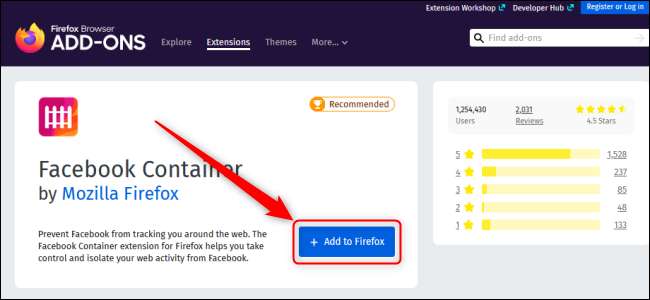
Zobrazí se výzva „Přidat Facebook kontejner“. Klikněte na „Přidat“.
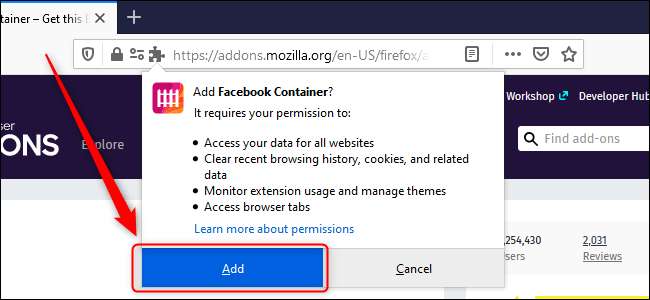
To, zda na kartě je či není aktivní Facebook Container, zjistíte hledáním černé čáry pod textem karty.
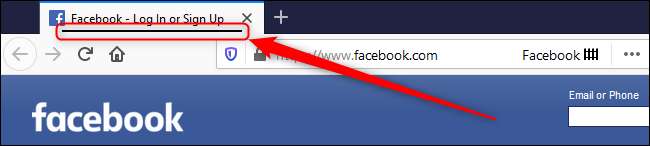
Jak přidat výjimky
Kontejner izoluje vaši aktivitu na Facebooku ve speciální části vašeho prohlížeče. Facebook nemůže sledovat vaši aktivitu procházení pomocí tlačítek Facebooku na jiných webech. Někdy však možná budete chtít komunikovat se svým účtem na Facebooku na jiném webu.
Chcete-li vyloučit web z těchto omezení, můžete jej přidat jako výjimku a umožnit mu interakci s Facebookem. Chcete-li to provést, přejděte na daný web do prohlížeče Firefox. Klikněte na ikonu Facebook Container a vyberte „Allow Site In Facebook Container“.

Klikněte na „Povolit“ a stránka se obnoví s tímto novým nastavením.
Po zavedení těchto nastavení vám Firefox může poskytnout zážitek z procházení, který vám nevrhá nové reklamy na základě toho, co jste si naposledy prohlédli na Facebooku.







